キャノンのコンパクトデジタルカメラをカスタマイズできるファームフェアのCHDKで起動したカメラとパソコンをUSBケーブルでつなぐと、CHDKPTPというソフトでカメラを操作することができます。
今回はキャノンのIXY 220ISとWindows7 64bitで試してみました。まず、 220ISとパソコンをつなぐとドライバーがインストールされてパソコンで認識されるようになります。
Zadigというソフトフェアで libusb-win32 というドライバをインストールしないといけないので、Zadigをダウンロードして起動します。
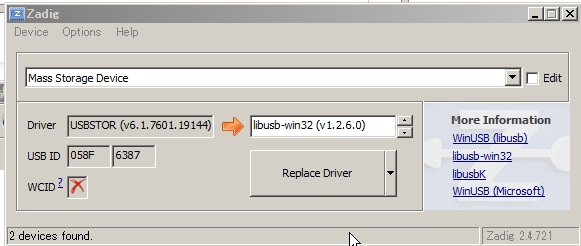
Optionsメニューから List all devices を選択して、ドロップダウンメニューから Canon Digital Camera を選択します。そして、libusb-win32を選択して、ReplaceDriverをクリックするとドライバがインストールされます。
インストールが完了したらCHDKで起動した220ISをUSBケーブルでつなぎます。
Windows用のCHDKPTPをダウンロードしてインストールして起動します。Conectをクリックするとカメラにつながります。
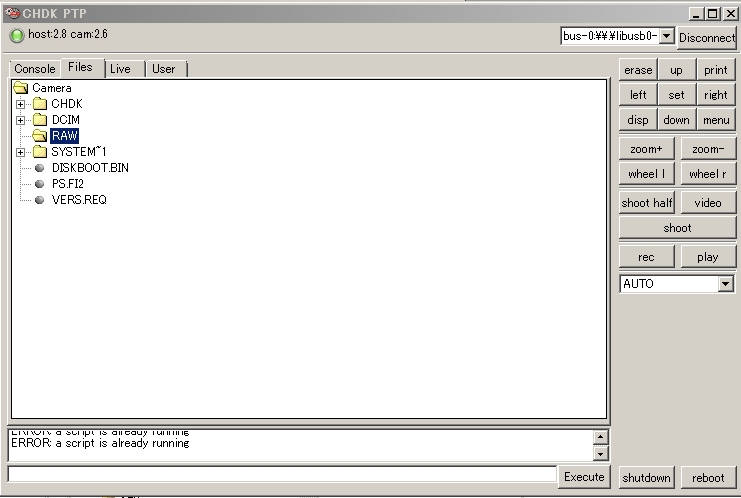
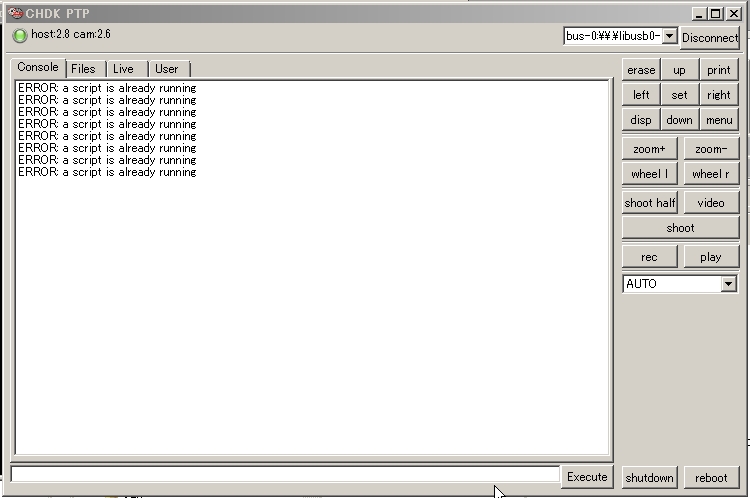
左のLiveタブでViewfinderにチェックするとカメラの映像が映ります。
右側のボタンでカメラを直接操作することができます。ズームもできるし設定も選択できます。recで撮影できます。playだとプレイモードになって撮影した写真を見ることもできます。
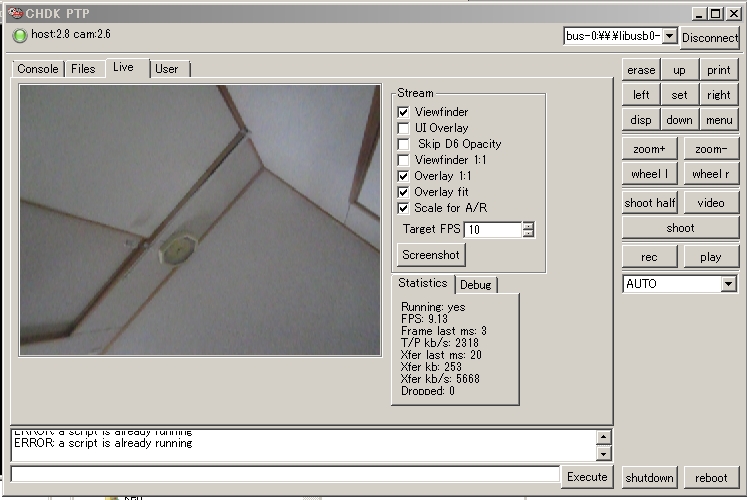
Userタブでは、Remote Captureでは、JpegやRaw形式で写真を撮影してカメラじゃなくてパソコン本体に保存できます。Destinationで保存先を決められます。
Pic&Vid Downloadではカメラ内の写真やムービーをパソコンにコピーできます。
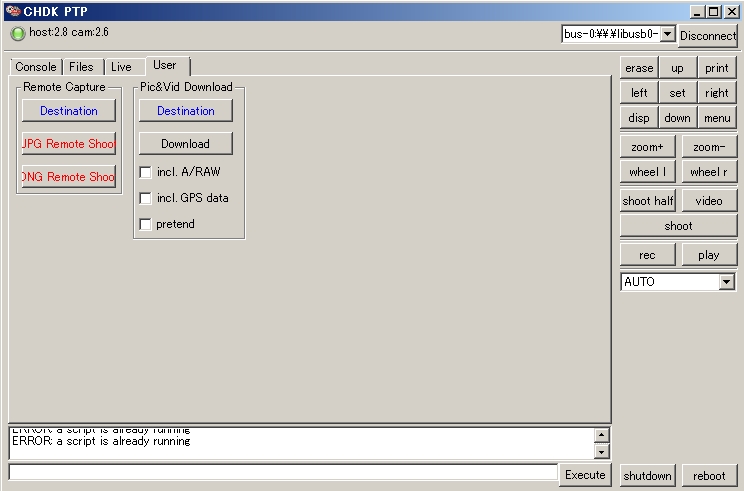
キャノンのコンパクトデジタルカメラをパソコンで操作できるので、監視カメラのように活用することも可能になりますね。USBから電源は供給できないようなので、カメラの電源はアダプターじゃないと常時供給はできませんが。
パソコンをリモートシャッターに使うこともできるようになるので便利です。
PtpCamGuiというソフトでも、パソコンから操作できますが、ライブビューはないようです。
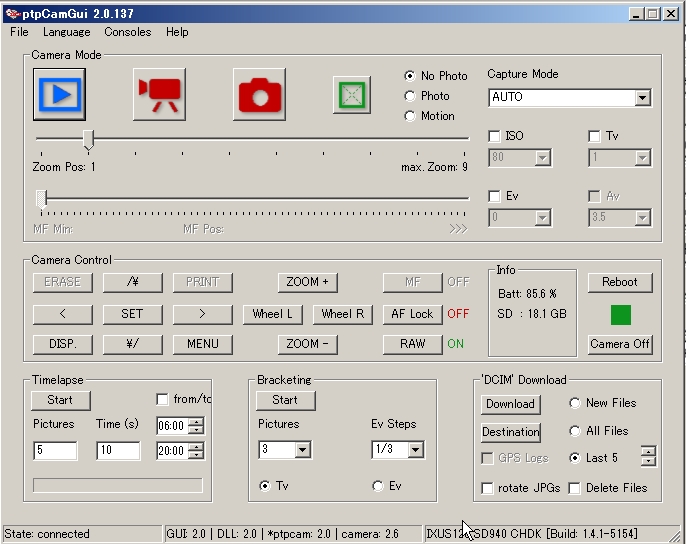
インターバル撮影や、オートブラケットでの撮影もサポートしています。